Come implementare Tanganica Pixel tramite GTM?
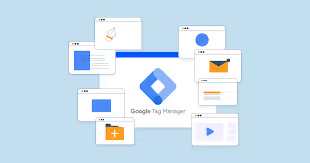
Probabilmente avrai notato che abbiamo aggiunto una nuova funzionalità all'interfaccia utente sotto forma di pixel Tanganica. Si tratta di un'opzione di misurazione avanzata sia per Facebook che per Google e, in futuro, per tutti gli altri formati. Abbastanza spesso vorrai implementare il Tanganica Pixel usando il tuo GTM. Abbiamo notato che in parecchi casi non sai come farlo. Ecco perché abbiamo creato un semplice file tutorial.Log per Google Tag Manager utilizzando il tuo account Google. Seleziona l'account corretto per il tuo GTM, quindi fai clic sulla scheda Tag nel menu a sinistra e seleziona Nuovo in alto a destra.
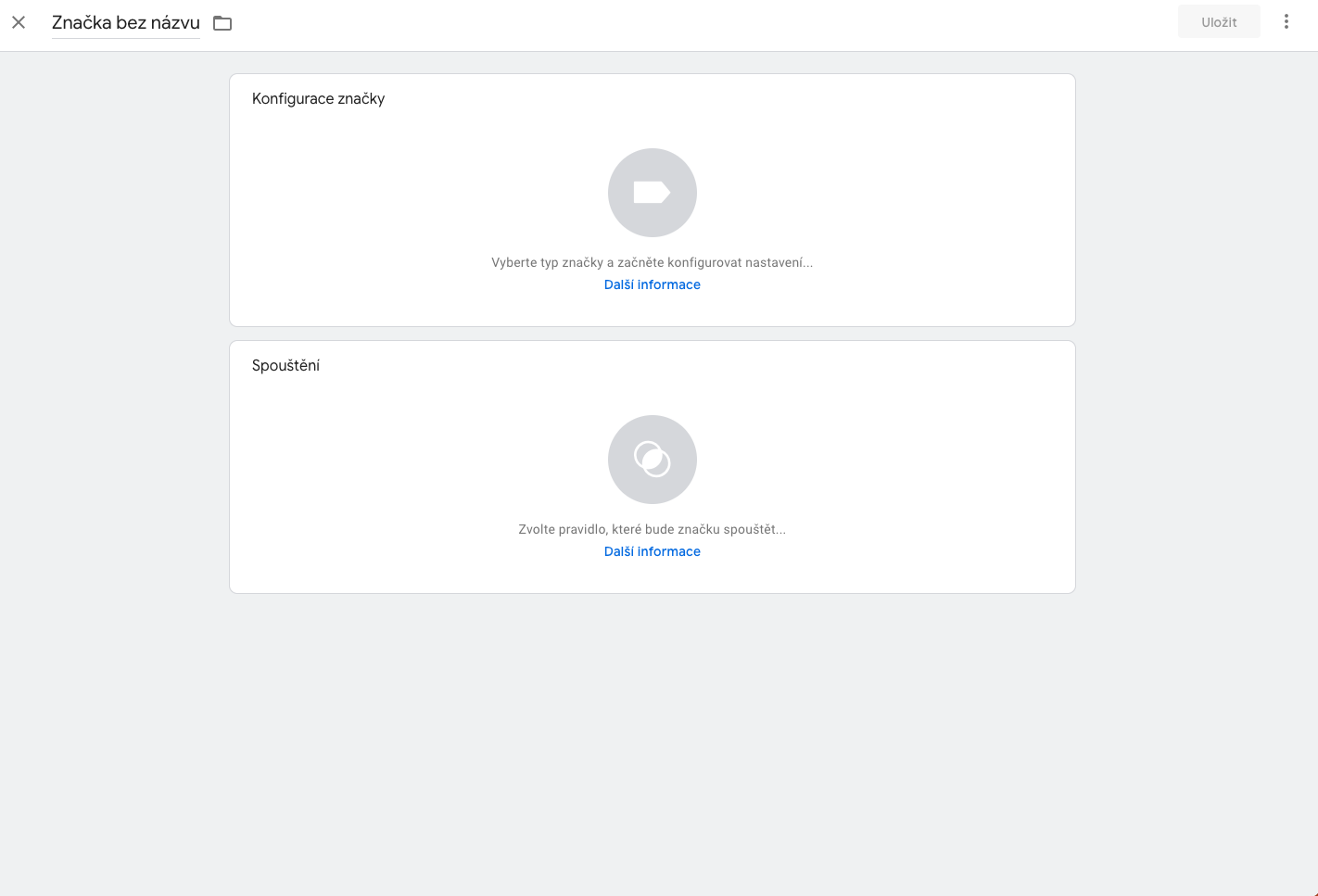
Assegna un nome al nuovo marker (sovrascrivi il marker Untitled in alto a sinistra con il nome che preferisci), consigliamo ad esempio Tanganica Pixel per un migliore orientamento. Fai clic nella prima casella, Configurazione tag, e seleziona HTML personalizzato. Nella casella html, incolla il codice Tanganica Pixel e nella casella Launch, seleziona Tutte le pagine e fai clic su Salva in alto a destra.

Fatto ciò, non dimenticare di inviare le modifiche premendo il pulsante Invia in alto a destra e il gioco è fatto! 🙂


.svg.png)








